Hoe u het vetgedrukte Google- en Gmail-probleem kunt oplossen
Gmail Google Firefox / / March 18, 2020
Laatst geupdate op

 Hier is een lastig probleem waarmee ik vandaag werd geconfronteerd en ik weet dat ik niet de enige ben die dit is overkomen:
Hier is een lastig probleem waarmee ik vandaag werd geconfronteerd en ik weet dat ik niet de enige ben die dit is overkomen:
Plots werd het lettertype voor Google-websites vetgedrukt in Firefox.
Vrijwel alle Google-sites werden getroffen, inclusief Gmail, Google Agenda, Google zoeken, je krijgt de foto... Het was vreemd omdat ik niets heb gewijzigd en het gebeurde gewoon. Hoewel ik de oplossing vond, was het niet gemakkelijk, dus in plaats van het voor mezelf te houden, zal ik hieronder uitleggen wat er is gebeurd en hoe ik het heb opgelost.
Ten eerste, zo ziet het eruit als je wordt geraakt door deze vreemde lettertypefout.
Notitie: Het probleem deed zich ook voor op mijn WordPress blog-interface... freaky
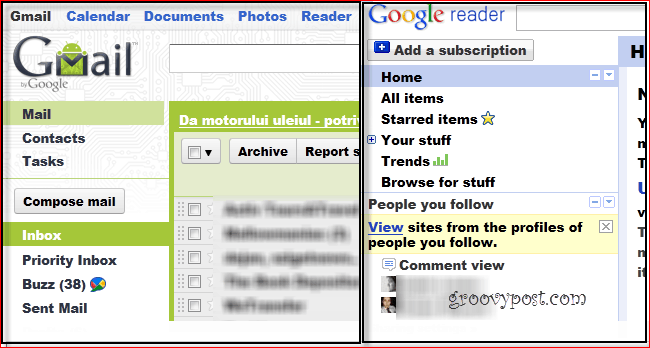
Oorzaak? Waarom is het toch gebroken?
De oorzaak lijkt een lettertypeprobleem te zijn met de Verdana- en / of Arial-lettertypen, maar het opnieuw installeren heeft niets voor mij gedaan. Aan de andere kant kan het ook te maken hebben met hardwareversnelling in Firefox. In verschillende gevallen werkte slechts één van de twee bovenstaande oplossingen echt, dus als de eerste het niet voor u oplost, zou de tweede dat wel moeten.
Nu we het erover eens zijn dat we een probleem hebben, gaan we kijken wat we eraan kunnen doen.
Oplossing 1
Stap 1
Sluit Firefox dan Klik met de rechtermuisknop de Firefox.exe of FirefoxPortable.exe uitvoerbare bestanden dan Klik Los compatibiliteit op vanuit het contextmenu. Als u niet weet waar deze bestanden zich bevinden, installeert Firefox ze standaard in de Programmabestanden (x86) \ Mozilla Firefox map. Als u echter de Draagbare versie van Firefox via Dropbox zoals ik ben, moet je het opsporen tot waar je het hebt neergezet in je Dropbox-map of USB-station.
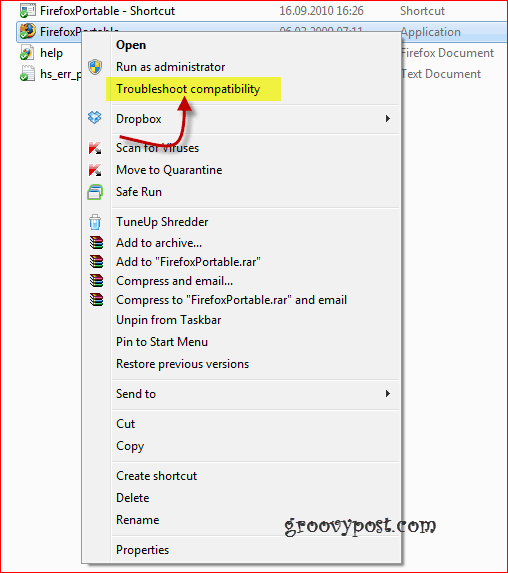
Stap 2
Je krijgt een venster zoals hieronder. Klik Proberen aanbevolen instellingen
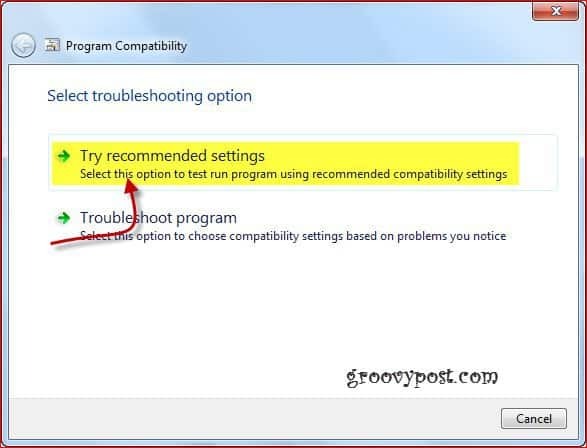
Stap 3
Klik Start het programma
Notitie– afhankelijk van uw instellingen wordt u mogelijk gevraagd toestemming te geven
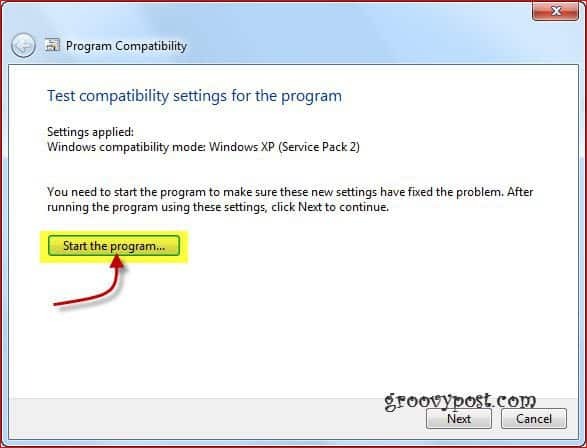
Hallo! Wat weet jij? Het probleem is weg en het is allemaal weer normaal!
Stap 4 - Bewaar de oplossing!
Hopelijk ziet alles er weer goed uit, dus vergeet het niet Klik De volgende om de configuratiewijzigingen op te slaan en alles af te sluiten.
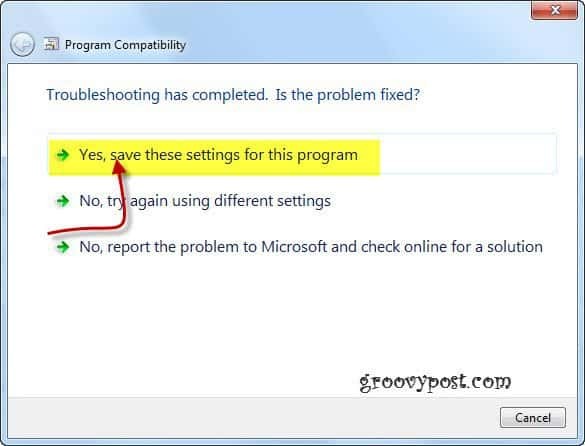
Mysterie EN probleem opgelost!
Als je om wat voor reden dan ook wilt ongedaan maken aan de wijzigingen die je zojuist hebt aangebracht Klik met de rechtermuisknop de Firefox opnieuw uitvoerbaar, Klik de Tabblad Compatibiliteit en Schakel het selectievakje uit de Voer dit programma uit in compatibiliteitsmodus voor selectievakje
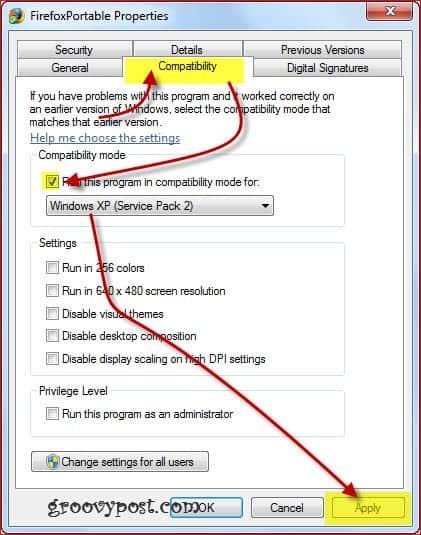
Als dat niet werkt voor jou, bekijk dan de tweede oplossing hieronder.
Oplossing 2
Stap 1
Ten eerste: als je al het bovenstaande hebt gedaan, zorg er dan voor dat je vink uit de Voer dit programma uit in compatibiliteit modus… optie.
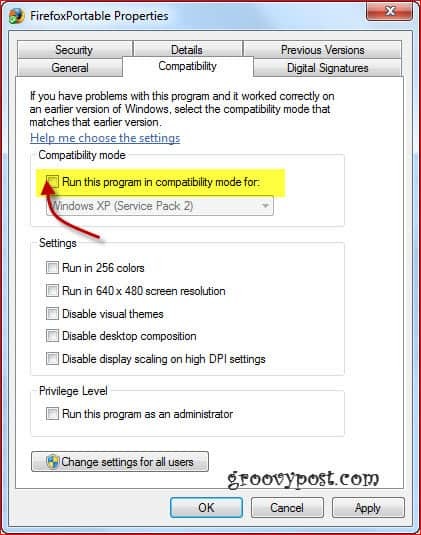
Stap 2
Ga nu terug naar Firefox en druk op de Alt toets om het hoofdmenu weer te geven en KlikGereedschap, vervolgens Opties.
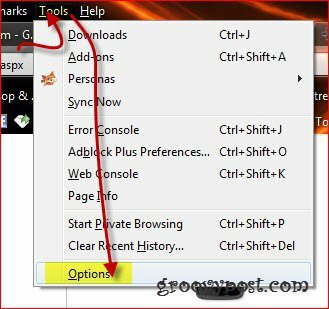
Stap 3
In het venster Opties dat verschijnt, KlikGeavanceerd in de bovenste pictogrammen dan selecteer de Algemeen tabblad. Nu zul je het willen vink uit het vak naast gebruik hardware versnelling indien mogelijk.
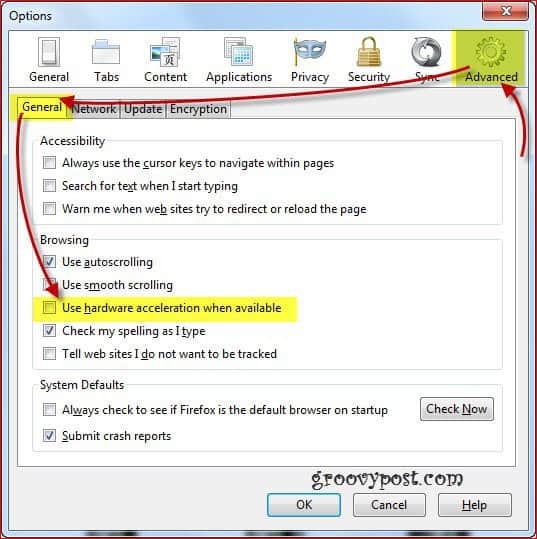
Stap 4
Nu, herstart Firefox en de dingen zouden weer normaal moeten zijn.
